本記事にはプロモーションが含まれています。
auひかりの『ホームゲートウェイ』とは?Wi-Fiの飛ばし方やスペックを解説

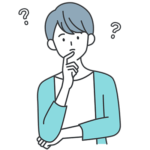
auひかりから貸し出されるWi-Fi端末って、どんなのかな?
このように、auひかりのWi-Fi環境や、どのようなルーターが貸し出されるのか気になっていませんか。
auひかりの場合、契約後に自宅に設置される『ホームゲートウェイ』という機器にWi-Fi機能が搭載されています。
\auひかりのホームゲートウェイ/
レンタル料金は無料で、スペックもかなり高性能!
auひかりの高速回線を十分に活かすことが可能です。
ただし、Wi-Fiを飛ばすには有料オプションに加入しなければならず、場合によっては市販のWi-Fiルーターを使った方が良い場合もあります。
この記事では、auひかりのホームゲートウェイの詳細や、Wi-Fiを飛ばす方法などを紹介いたします。
auひかりの契約を検討している方は、ぜひチェックしてみてください。
\ キャッシュバックや月額料金割引あり! /
auひかりの『ホームゲートウェイ』とは
auひかりのホームゲートウェイは、複数の機能を併せ持ったauひかり専用の接続機器です。
- ブロードバンドルーター機能
- 電話機能
- Wi-Fi機能
- ONU機能(機種による)
ルーターやONUなど、光回線の利用に無くてはならない機能が一つの機械にまとめられています。
レンタル料金は無料で、ホームゲートウェイを接続することでauひかりでインターネットが利用できるようになります。
光回線で通信できる光信号と、パソコンやスマホなどの端末で処理できる電気信号を相互に変換する機能。
auひかりのホームゲートウェイからWi-Fiを飛ばす方法
auひかりのホームゲートウェイには元々Wi-Fi機能が搭載されていますが、そのままでは利用できません。
Wi-Fiを利用するには、以下どちらかの方法を実践する必要があります。
1.有料オプションに加入する

auひかりのオプション『HGW内蔵無線LAN親機機能』に加入することで、ホームゲートウェイのWi-Fi機能が利用できるようになります。
| HGW内蔵無線LAN親機機能 | 550円/月 |
|---|
上記の通り、月額料金のかかるオプションです。
なお、auひかりとスマホのセット割サービス『auスマートバリュー』または『自宅セット割』を適用すると、HGW内蔵無線LAN親機機能が永年無料で利用できるようになります。
割引対象のスマホをお持ちでしたら、ぜひ活用しましょう!
あわせて読みたい
2.市販のWi-Fiルーターを接続する

ホームゲートウェイに市販のWi-Fiルーターを接続することで、Wi-Fiが利用できるようになります。
最初にWi-Fiルーターを購入する必要がありますが、一度入手してしまえば月額料金等は発生しません。
そのため、有料オプションで毎月550円払い続けるのが嫌な方は、こちらの方法がおすすめです。
尚、市販のWi-Fiルーターを接続する際は、事前に『ブリッジモード』に切り替えてください。
Wi-Fiルーターのブリッジモードとは、ルーター機能をオフにし、Wi-Fi機能のみを利用するモードです。
メーカーによってモードの名称は異なり、APモード(アクセスポイントモード)と表示されていることもあります。
ホームゲートウェイとWi-Fiルーターは、それぞれルーター機能を持っているため、そのまま接続すると『二重ルーター』という状態になり、不具合が発生してしまう恐れがあります。
この状態を回避するために、Wi-Fiルーター側をブリッジモードに切り替え、ルーター機能はホームゲートウェイ、Wi-Fi機能はWi-Fiルーターに担当させます。
auひかりのホームゲートウェイのスペック
auひかりからレンタルできるホームゲートウェイは、かなりハイスペックです。
実際にauひかりを利用しているユーザーの口コミ・評判が良いのは、ホームゲートウェイの性能によるところも大きいでしょう。
端末のスペックを紹介いたします。
Aterm BL3000HM
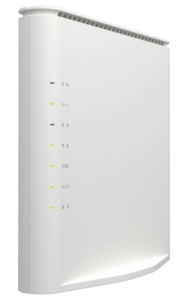
Aterm BL3000HMは、auひかり ホーム10ギガ・5ギガ向けのホームゲートウェイです。
従来のWi-Fi規格、2.4GHz帯・5GHz帯に加え、6GHz帯(Wi-Fi 6E)にも対応しています。
また、この機種はONU機能も搭載しているため、コンセントが1口で済むのも大きな特徴です。
- 10G ONU機能
- ブロードバンドルータ機能(上り下り最大速度概ね10Gbps)
- 電話機能
- 内蔵無線LAN親機機能
- 11ax(6GHz帯)+11ax/ac/n/a(5GHz帯)+11ax/n/g/b(2.4GHz帯)
- おうちどこでもWi-Fi対応
- USBストレージ機能
HGW BL1500HM
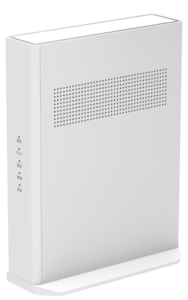
HGW BL1500HMは、auひかり ホーム1ギガ向けのホームゲートウェイです。
Wi-Fi6に対応していて、auひかりの回線速度を十分に活かすことが出来ます。
なお、HGW BL1500HMにはONU機能が搭載されておらず、別途ONUを設置するためコンセントが2口必要です。
- ブロードバンドルータ機能(上り下り最大速度1Gbps)
- 電話機能
- 内蔵無線LAN親機機能
- 11ax/ac/n/a(5GHz帯)+11ax/n/g/b(2.4GHz帯)
- おうちどこでもWi-Fi対応
- USBストレージ機能
auひかりのホームゲートウェイについてよくある質問
- ホームゲートウェイを交換してもらう事は可能ですか?
-
はい、可能です。
古いホームゲートウェイを利用していて新しい機種に変更したい場合など、『KDDIお客さまセンター』に電話する事で交換してもらうことが出来ます。
スクロールできます一般電話から 0077-777(通話料無料)
※上記番号がご利用になれない場合
0120-22-0077受付時間 年中無休(9:00~20:00) 尚、交換には3,300円の手数料が掛かります。
- 『HGW内蔵無線LAN親機機能』はどこで申し込めますか?
-
HGW内蔵無線LAN親機機能は、auひかりのマイページサービス『My au』から申し込みできます。
My auにログイン後、『契約内容確認・変更』から手続きしてください。
これから新規でauひかりを契約する場合は、申し込み時に併せて加入することが可能です。
- auひかりを解約する場合、ホームゲートウェイを返却する必要はありますか?
-
はい、ホームゲートウェイはレンタル機器ですので、解約後は返却が必要です。
解約手続き完了後、KDDIから機器返却用の『着払い伝票』が送られてくるので、機器を大事に梱包し伝票を貼り付けて返却しましょう。
尚、返却しないまま一定期間過ぎると、利用期間に応じた違約金が発生してしまうのでご注意ください。
まとめ
auひかりのホームゲートウェイについて紹介しました。
今記事のまとめです。
auひかりのホームゲートウェイは、ルーター機能やONU機能など、光回線の利用に無くてはならない機能が備わっている接続機器です。
\auひかりのホームゲートウェイ/
レンタル料金は無料で、auひかりを契約すると自宅に設置されます。
Wi-Fiルーターとしてのスペックはかなり高性能ですから、auひかりの高速通信を十分に活かすことが出来るでしょう。
ただし、ホームゲートウェイから直接Wi-Fiを飛ばすには、有料オプションに加入しなければなりません。
ランニングコストを抑えたい方は、市販のWi-Fiルーターを購入しホームゲートウェイに接続する方法をご検討ください。
\ キャッシュバックや月額料金割引あり! /
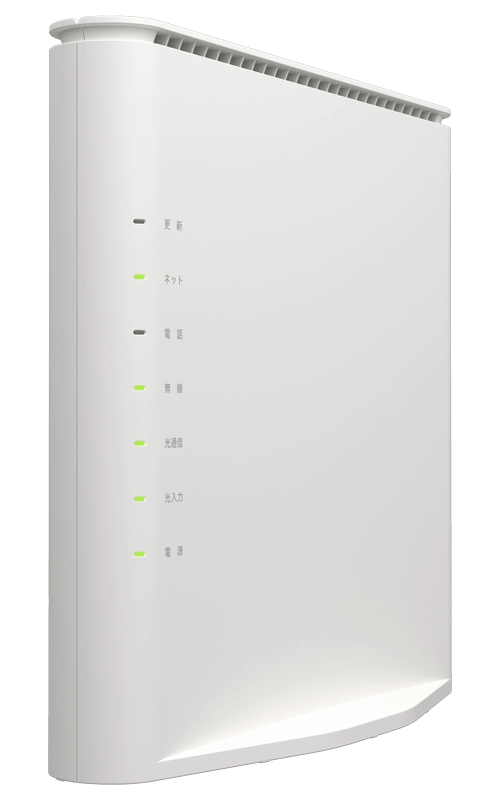
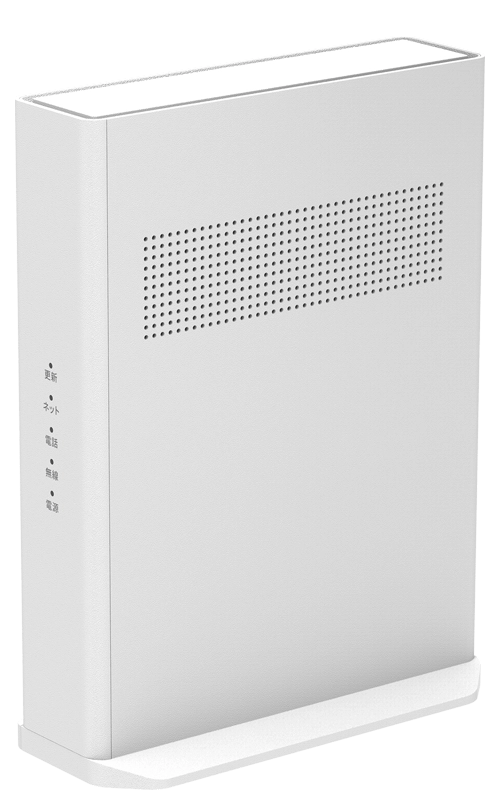


コメント